
파일 압축 및 해제는 컴퓨터 사용 시 빼놓을 수 없는 작업 중 하나입니다. 특히, 많은 데이터를 효율적으로 관리하고 공유하기 위해서는 효과적인 압축 도구가 필요합니다.
알집은 이러한 요구를 충족시켜주는 강력하고 사용이 간편한 프로그램입니다.
이 글에서는 알집을 무료로 다운로드하는 방법부터 설치 및 기본 사용법, 그리고 고급 기능과 유용한 팁까지 상세히 안내해드리겠습니다.
알집을 최대한 활용하여 파일 관리의 효율성을 높이는 방법을 알아보세요.
😊도움되는 고급정보!! 안보시면 손해! 👇👇
😊도움되는 고급정보에요!! 꼭 눌러요 !! 👇👇
1. 알집 다운로드 설치 방법
🧡 이 내용 '꿀 팁' 도움이 됩니다 !
한글 2010 무료 다운로드 | 1분만에 쉽게 한글 다운 받는 방법 | 바로가기
엑셀 무료 다운로드 | 한글판 오피스 무료 다운로드 | 바로가기
다이소 재고조회 | 재고확인 사이트 쉽게 하는 방법 홈페이지 | 바로가기
해외직구 금지 품목 | 2024 80가지 물품조회 KC 인증확인 | 총정리
정부24시 홈페이지 바로가기 | 인터넷 발급을 간편하게 한번에 하기

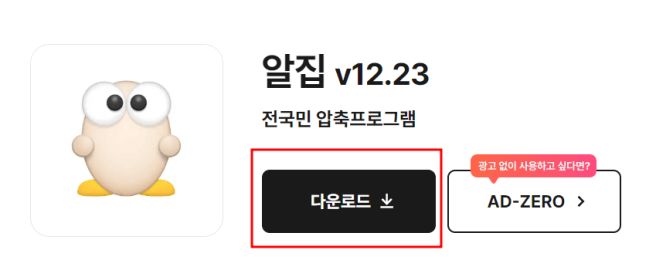

알집은 다양한 파일 형식을 지원하는 압축 프로그램으로, 많은 사용자들이 무료로 다운로드하여 사용할 수 있습니다.
알집을 설치하기 위해서는 먼저 공식 웹사이트나 신뢰할 수 있는 다운로드 링크를 통해 최신 버전의 설치 파일을 다운로드해야 합니다. 현재 최신 버전은 알집 v12.22이며, 이 버전을 기준으로 설치 과정을 안내하겠습니다.
먼저, 알집 v12.22 설치 파일을 다운로드합니다. 다운로드가 완료되면 파일 탐색기를 열어 다운로드한 설치 파일을 찾습니다. 파일 이름은 일반적으로 'ALZip1222.exe'와 같은 형식입니다.
해당 파일을 더블클릭하여 설치 프로그램을 실행합니다. 설치 프로그램이 실행되면 가장 먼저 사용자 인터페이스 언어를 선택하는 창이 나타납니다. 원하는 언어를 선택하고 다음 단계로 진행합니다.
설치 프로그램을 실행하면 사용권 계약 동의 화면이 나타납니다. 여기서 '동의' 버튼을 클릭하여 설치에 동의합니다. 그 다음에는 설치 경로를 지정하는 단계가 나옵니다. 기본 경로가 지정되어 있지만, 원하는 경우 변경할 수 있습니다.
설치 경로를 선택한 후에는 바로가기를 생성할지 묻는 창이 나옵니다. 바탕화면이나 시작 메뉴에 바로가기를 생성할 수 있으며, 필요한 경우 해당 옵션을 선택합니다.
설치 과정에서 '사용자 지정 설치' 옵션을 선택할 수 있습니다. 이 옵션을 선택하면 추가 기능이나 제휴 소프트웨어 설치 여부를 선택할 수 있습니다.
필요하지 않은 기능이 있거나 제휴 소프트웨어 설치를 원하지 않는 경우, 이 단계에서 해당 옵션을 해제할 수 있습니다. 예를 들어, 알매니저와 같은 추가 소프트웨어 설치를 원하지 않는다면 체크를 해제하면 됩니다.
이를 통해 보다 깔끔하고 원하는 기능만 포함된 맞춤형 설치가 가능합니다.
모든 설정을 완료하고 '설치를 시작합니다' 버튼을 클릭하면 본격적인 설치가 시작됩니다. 설치가 진행되는 동안 설치 화면에서는 설치 진행 상황을 확인할 수 있습니다.
설치가 완료되기까지는 몇 분 정도 소요되며, 설치가 완료되면 알림 창이 나타납니다. 이 단계에서 '제품 실행' 버튼을 클릭하여 알집을 바로 실행할 수 있습니다.
설치가 완료된 후에는 알집의 기능을 테스트해 볼 수 있습니다. 다양한 파일 형식을 지원하며, 압축 및 압축 해제 기능을 비롯하여 파일 분할, 암호 설정, 손상된 파일 복구 등 다양한 기능을 제공합니다.
알집을 통해 여러 개의 파일을 하나의 압축 파일로 묶거나, 큰 파일을 여러 개의 작은 파일로 분할하여 저장할 수 있습니다. 또한, 암호 설정 기능을 통해 중요한 파일을 보호할 수 있으며, 손상된 압축 파일을 복구하는 기능도 제공됩니다.
알집은 직관적인 사용자 인터페이스를 제공하여 처음 사용하는 사람도 쉽게 사용할 수 있습니다. 파일을 드래그 앤 드롭 방식으로 간편하게 압축하거나 해제할 수 있으며, 다양한 옵션을 통해 세부 설정을 조정할 수 있습니다.
또한, 정기적인 업데이트를 통해 새로운 기능이 추가되거나 기존 기능이 개선되므로, 최신 버전을 유지하는 것이 좋습니다.
마지막으로, 알집을 사용하면서 문제가 발생하거나 궁금한 점이 생기면 공식 웹사이트나 사용자 포럼을 통해 도움을 받을 수 있습니다.
알집은 사용자 친화적인 프로그램으로, 많은 사용자가 애용하는 이유가 있습니다. 올바르게 설치하고 활용한다면 파일 관리가 훨씬 편리해질 것입니다.



2. 알집 사용 방법
※ 이건 정말 좋은 꿀정보에요! 꼭 참고 하세요!



알집은 한국에서 널리 사용되는 압축 프로그램 중 하나로, 직관적이고 사용하기 쉬운 인터페이스를 자랑합니다.
알집을 통해 파일을 압축하거나 압축을 푸는 방법은 매우 간단하며, 몇 가지 기본적인 조작만으로도 대부분의 작업을 수행할 수 있습니다.
알집을 사용하여 파일을 압축하는 첫 번째 단계는 압축하고자 하는 파일이나 폴더를 선택하는 것입니다. 파일을 선택한 후, 마우스 오른쪽 버튼을 클릭하면 나타나는 컨텍스트 메뉴에서 '알집으로 압축하기'를 선택합니다.
이 옵션을 클릭하면 압축할 파일의 이름과 저장 위치를 설정할 수 있는 창이 나타납니다.
여기서 원하는 설정을 마친 후 '확인' 버튼을 누르면 파일이 압축됩니다. 알집은 다양한 압축 형식을 지원하므로, 사용자 필요에 따라 ZIP, ALZ, EGG 등 다양한 형식으로 압축할 수 있습니다.
또한, 대용량 파일의 경우 여러 개의 분할 압축 파일로 나눌 수도 있어, 이메일 첨부나 다른 방법으로 파일을 공유할 때 유용합니다.
압축 파일을 여는 방법도 매우 간단합니다. 알집 프로그램을 실행한 후, 압축 파일을 프로그램 창으로 드래그 앤 드롭하면 자동으로 압축이 풀립니다.
또는 알집을 실행하지 않고도 파일 탐색기에서 압축 파일을 선택한 후 우클릭하여 '여기서 해제하기' 또는 '지정 폴더에 해제하기' 옵션을 선택할 수 있습니다.
이 방법으로 사용자는 압축 파일 내의 내용을 간편하게 확인하고 원하는 위치에 파일을 풀 수 있습니다.
압축 파일을 풀기 위해서는 먼저 압축 파일을 선택하고, 상단 메뉴 또는 파일 탐색기의 우클릭 메뉴에서 '해제' 버튼을 클릭합니다.
이를 통해 압축 파일 내의 모든 파일을 원하는 위치에 풀 수 있으며, 특정 파일만 선택적으로 풀 수도 있습니다. 알집은 다양한 압축 파일 형식을 지원하므로, ZIP, RAR, 7Z 등 대부분의 압축 파일을 문제없이 열 수 있습니다.
새로운 압축 파일을 만들고자 할 때는, 압축할 파일이나 폴더를 선택한 후 '압축' 버튼을 클릭합니다. 이렇게 하면 파일의 이름과 저장 위치를 설정할 수 있는 창이 나타납니다.
여기서 압축 형식, 압축 레벨 등을 설정한 후 '확인' 버튼을 누르면 압축이 시작됩니다. 압축 과정에서 파일의 크기와 개수에 따라 시간이 걸릴 수 있지만, 일반적으로 매우 빠른 속도로 압축이 완료됩니다.
알집을 통해 다양한 옵션을 설정할 수도 있습니다. 예를 들어, 압축 방식을 선택하거나 압축 파일에 암호를 설정할 수 있습니다.
암호 설정 기능은 민감한 정보를 포함한 파일을 안전하게 보호할 수 있는 유용한 기능입니다. 또한, 파일을 압축할 때 저장 공간을 최대한 절약하기 위해 압축 레벨을 높일 수도 있습니다.
반대로, 압축 속도를 우선시할 경우 낮은 압축 레벨을 선택할 수 있습니다.
알집은 사용자의 편의를 고려한 다양한 기능을 제공하며, 초보자부터 전문가까지 누구나 쉽게 사용할 수 있는 프로그램입니다.
기본적인 압축 및 해제 기능 외에도 파일 복구, 스크립트 기반의 자동 작업, 대량 파일 관리 등 고급 기능도 지원합니다. 이러한 다양한 기능은 일상적인 파일 관리뿐만 아니라 전문적인 작업에도 유용하게 활용될 수 있습니다.
압축 프로그램이 필요한 상황이라면, 알집은 매우 효율적이고 신뢰할 수 있는 선택이 될 것입니다.
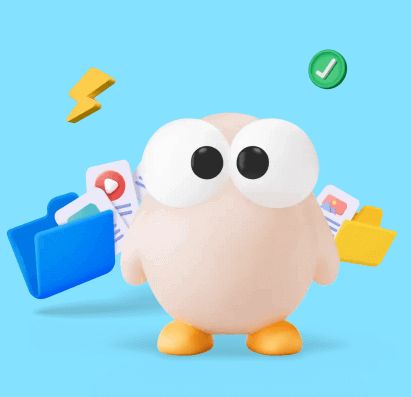


3. 알집 주요 기능
😊도움되는 꿀팁이에요!! 꼭 보고가세요!

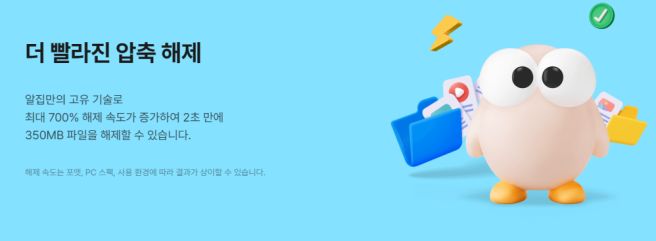

알집은 사용자들이 파일을 압축하고 관리하는 방식을 획기적으로 개선한 소프트웨어입니다. 다양한 파일 형식을 지원하여, 사용자는 ZIP, RAR, EGG, ALZ 등 여러 형태의 파일을 간편하게 압축하고 해제할 수 있습니다.
이러한 다양성은 알집을 모든 사용자에게 적합한 도구로 만들어주며, 파일 형식에 구애받지 않고 활용할 수 있게 합니다.
사용자 친화적인 인터페이스는 알집의 또 다른 강점입니다. 드래그 앤 드롭 기능을 통해 파일을 쉽게 압축하거나 압축 해제할 수 있으며, 우클릭 메뉴를 통해 손쉽게 파일 관리 작업을 수행할 수 있습니다.
이러한 직관적인 인터페이스 덕분에 초보자도 큰 어려움 없이 알집을 활용할 수 있습니다. 이는 알집을 선택하는 중요한 이유 중 하나로, 누구나 빠르게 배우고 사용할 수 있는 소프트웨어라는 점에서 많은 사용자들에게 사랑받고 있습니다.
알집은 기본적인 압축 기능 외에도 고급 기능을 제공합니다. 그 중 하나가 파일 암호화 기능입니다. 사용자는 중요한 문서나 개인 정보가 포함된 파일을 압축할 때 비밀번호를 설정할 수 있으며, 이를 통해 파일을 암호화할 수 있습니다.
이 기능은 파일을 보호하는 데 중요한 역할을 하며, 정보 유출의 위험을 크게 줄여줍니다. 비밀번호를 설정하는 과정은 간단하며, 사용자는 몇 번의 클릭만으로 파일을 안전하게 보호할 수 있습니다.
또한, 알집은 대용량 파일을 여러 작은 파일로 나누어 압축하는 분할 압축 기능을 제공합니다. 이는 특히 이메일이나 클라우드 서비스를 통한 파일 전송 시 유용합니다.
대용량 파일을 전송할 때 발생하는 제한 사항을 극복하고, 각 부분 파일을 개별적으로 전송할 수 있어 효율적입니다. 수신자는 이 작은 파일들을 다시 합쳐 원본 파일로 복구할 수 있습니다.
분할 압축 기능은 파일 전송 시의 편리함을 극대화하며, 사용자에게 유연한 파일 관리 방법을 제공합니다.
알집의 자동 압축 해제 기능도 주목할 만합니다. 이 기능을 통해 사용자는 별도의 조작 없이도 압축 파일을 바로 열어볼 수 있어 시간과 노력을 절약할 수 있습니다.
특히 다수의 압축 파일을 한꺼번에 처리할 때 유용하며, 파일 관리를 더욱 효율적으로 해줍니다. 자동 압축 해제 기능은 사용자 경험을 향상시키며, 업무 효율성을 높이는 데 기여합니다.
알집은 이러한 다양한 기능 외에도 지속적인 업데이트와 개선을 통해 사용자들에게 최상의 서비스를 제공하고 있습니다.
새로운 파일 형식 지원, 인터페이스 개선, 성능 최적화 등 다양한 측면에서 사용자 피드백을 반영하여 소프트웨어를 발전시키고 있습니다.
이를 통해 알집은 파일 압축 소프트웨어 시장에서 꾸준히 인기를 유지하고 있으며, 많은 사용자들에게 신뢰받는 도구로 자리잡고 있습니다.
결론적으로, 알집은 다양한 파일 형식 지원, 사용자 친화적인 인터페이스, 고급 보안 기능, 효율적인 파일 관리 도구 등 여러 측면에서 뛰어난 파일 압축 소프트웨어입니다.
초보자부터 전문가까지 모든 사용자들이 쉽고 편리하게 사용할 수 있는 이 소프트웨어는, 파일 압축 및 관리를 위한 필수 도구로 자리매김하고 있습니다. 알집을 통해 파일 관리의 새로운 기준을 경험해보세요.
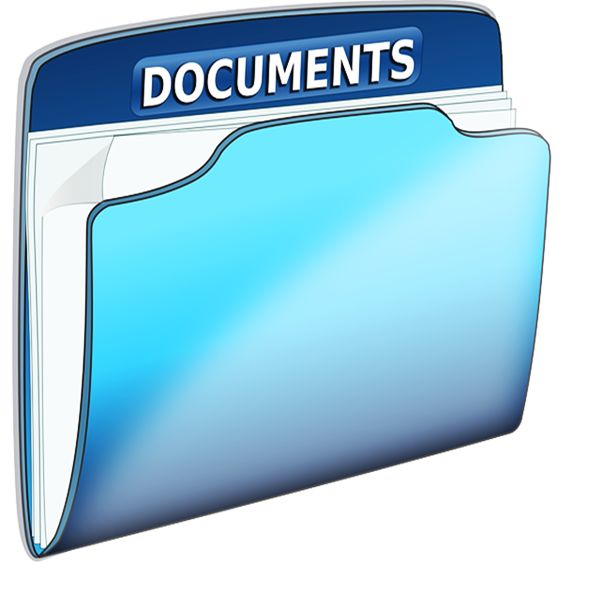
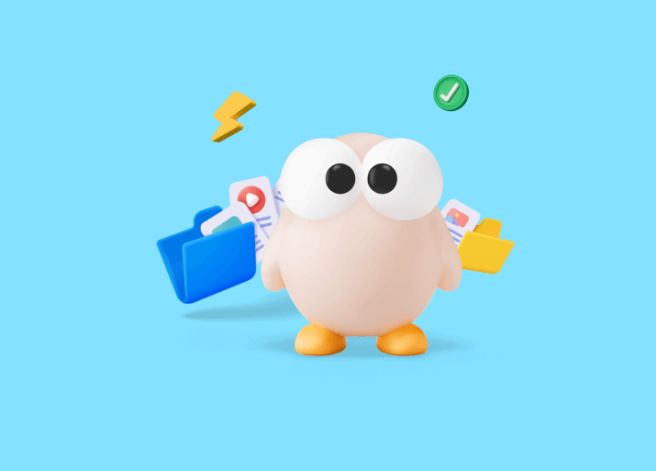
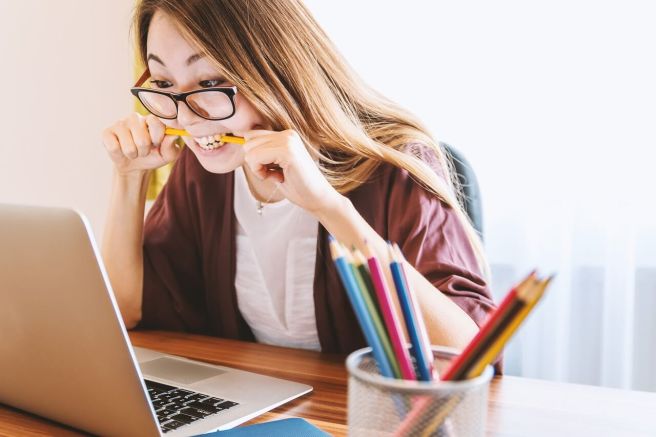
4. 알집 사용 팁
※ 이건정말 저만 아는 정보 입니다. 확인하면 이득😎!
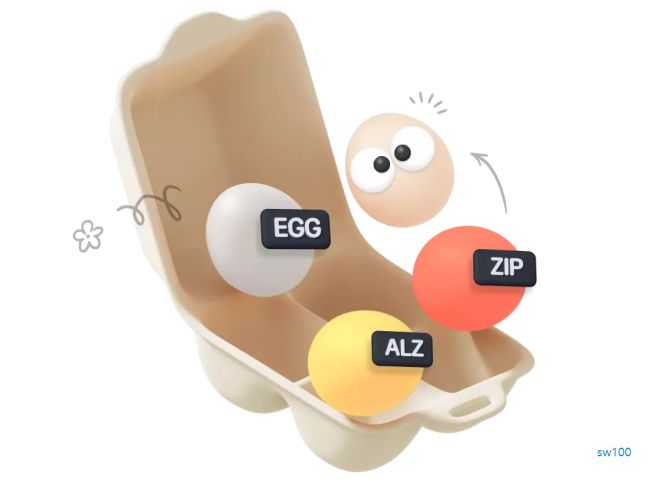

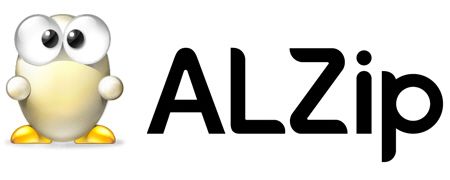
알집은 다양한 파일 형식을 압축하고 관리하는 데 유용한 소프트웨어로, 파일 보안 및 효율적인 파일 관리를 위해 여러 가지 유용한 기능을 제공합니다.
이 소프트웨어를 활용하여 중요한 문서를 압축할 때는 암호 설정 기능을 사용하여 파일의 보안을 강화할 수 있습니다.
이 기능을 통해 압축 파일에 암호를 설정하면, 이를 풀기 위해 반드시 해당 암호를 입력해야 하므로 중요한 파일이 무단으로 열리는 것을 방지할 수 있습니다.
이미지 파일을 압축할 때는 압축 해상도를 조절하는 기능을 사용하여 파일 크기를 줄일 수 있습니다. 이미지 파일의 해상도를 적절하게 조정하면 원본 이미지의 품질을 크게 손상시키지 않으면서도 파일 크기를 상당히 줄일 수 있습니다.
이는 특히 저장 공간이 제한된 경우나 대용량 파일을 전송해야 할 때 매우 유용합니다.
여러 파일을 한 번에 압축해야 하는 상황에서는 배치 파일 압축 기능을 이용하면 많은 시간을 절약할 수 있습니다. 이 기능을 사용하면 한 번에 여러 개의 파일을 선택하여 동시에 압축할 수 있어 하나씩 압축하는 번거로움을 덜 수 있습니다.
또한, 알집은 사용자 친화적인 인터페이스를 제공하여 배치 파일 압축 과정을 손쉽게 진행할 수 있게 합니다.
여행 중 찍은 사진을 압축하여 용량을 줄이고 공유 및 보관을 용이하게 할 수 있습니다.
디지털 카메라나 스마트폰으로 찍은 고해상도 사진들은 용량이 매우 크기 때문에, 이를 그대로 이메일이나 메신저로 전송하거나 클라우드에 저장하는 것은 비효율적일 수 있습니다.
알집을 사용하여 사진 파일들을 압축하면 파일 크기를 줄여 전송과 보관을 훨씬 쉽게 만들 수 있습니다.
대용량 파일을 이메일이나 메신저를 통해 전송할 때도 알집을 사용하여 압축하면 전송 시간을 줄일 수 있으며, 파일 전송 제한을 우회할 수 있습니다.
많은 이메일 서비스와 메신저 앱은 파일 크기 제한이 있기 때문에 대용량 파일을 전송할 수 없습니다. 하지만 알집으로 파일을 압축하면 용량을 줄여 이러한 제한을 피할 수 있습니다.
압축 기능을 활용하여 파일 정리 및 관리를 효율적으로 할 수 있습니다. 여러 개의 파일이나 폴더를 하나의 압축 파일로 묶으면 파일을 찾고 정리하는 데 걸리는 시간을 줄일 수 있습니다.
또한, 압축 파일은 전체 파일을 하나의 단위로 취급하기 때문에 이동이나 복사 작업을 더욱 간편하게 할 수 있습니다.
예를 들어, 프로젝트 파일을 압축하여 보관하면 관련된 모든 파일을 한 번에 관리할 수 있어 프로젝트 관리가 더욱 효율적입니다.
알집은 다양한 추가 기능도 제공하여 파일 관리를 더욱 편리하게 합니다. 예를 들어, 압축 파일을 분할하여 저장하는 기능을 통해 대용량 파일을 여러 개의 작은 파일로 나누어 저장할 수 있습니다.
이는 파일을 USB 드라이브나 CD 같은 저장 매체에 저장할 때 매우 유용합니다. 또한, 압축 파일의 무결성을 확인하는 기능을 통해 파일이 손상되지 않았는지 확인할 수 있으며, 손상된 파일을 복구하는 기능도 제공합니다.
결론적으로, 알집은 파일 압축 및 관리에 있어 다재다능한 도구로, 암호 설정을 통한 보안 강화, 압축 해상도 조절을 통한 파일 크기 감소, 배치 파일 압축을 통한 시간 절약, 여행 사진 압축을 통한 공유 및 보관 용이성, 대용량 파일 전송, 파일 정리 효율성 등 다양한 이점을 제공합니다.
이와 같은 기능들을 잘 활용하면 파일 관리와 전송이 훨씬 간편해지고 효율적이 됩니다.
'생활정보' 카테고리의 다른 글
| 생활기록부 발급 | 조회 인터넷 발급 열람 무료 앱 설치 방법 | 바로가기 (0) | 2024.05.20 |
|---|---|
| 곰플레이어 무료 다운로드 | 설치 가이드 광고 제거 방법 | 바로가기 (0) | 2024.05.19 |
| 롯데마트 재고조회 | 쉽게 재고확인 하는 방법 홈페이지 | 바로가기 (0) | 2024.05.19 |
| 다이소 재고조회 | 재고확인 사이트 쉽게 하는 방법 홈페이지 | 바로가기 (0) | 2024.05.19 |
| 테무 쇼핑몰 바로가기 | 구글 애플 스토어 앱 무료 다운받기 | 바로가기 (0) | 2024.05.19 |



